یکی از هشدارهای ناخوشآیندی که دور از انتظار نیست و بیشتر کاربرها با آن روبهرو میشوند، در مورد کمبود فضای ذخیرهسازی گوشی هوشمند است. در این مقاله، قصد مرتفع کردن این مشکل را داریم.کمبود فضای ذخیرهسازی گوشی هوشمند، یکی از مشکلات رایجی است که بیشتر کاربران با آن دست و پنجه نرم میکنند. روبهرو شدن با چنین مشکلی برای کاربرهای هر دو سیستمعامل اندروید و iOS ممکن است. به خصوص کاربران آیفون ۶ اس و ۶ اس پلاس جدید اپل که با وجود دوربین فیلمبرداری 4K، هنوز هم با مدل پایهای ۱۶ گیگابایتی عرضه میشود. ظاهر شدن این هشدار در تلفن هوشمند، به معنی کمبود فضای ذخیرهسازی برای انواعی از فایلها نظیر تصاویر، موسیقی و وجود بیشمار مشکل هنگام بروز رسانی نرمافزارها و سیستمعامل است. اگر شما هم در چنین مخمصهای گیر افتادهاید، برای بیرون آمدن از آن، با ادامهی مقاله همراه باشید!
یافتن نرمافزارهای حجیم
اولین گام در جهت آزادسازی فضای ذخیرهسازی گوشی هوشمند، شناسایی حجیمترین نرمافزارهای موجود در گوشی هوشمند است. نرمافزارهایی که یا خود، حجیم بوده و یا دادههای مربوط به آنها فضای زیادی را اشغال میکند. به این منظور، در آخرین نسخهی سیستمعامل iOS، به بخش Settings رفته و گزینههای General و Usage and Manage Storage را به ترتیب لمس کنید. در سیستمعامل اندروید هم، به بخش Settings سر بزنید و عبارت Storage را لمس کنید. کاربران اندرویدی میتوانند با لمس گزینهی Apps، فضای اشغال شده را به تفکیک هر نرمافزار و به صورت جداگانه مشاهده کنند.
قدم بعدی، بستگی به یافتههای شما دارد. برای مثال، نرمافزارها و بازیهای حجیم میتوانند به سادگی حذف شوند. حداقل تا زمانی که دوباره فضای ذخیرهسازی گوشی را رستهبندی میکنید. بدون تردید نمیتوانید از خیر نرمافزارهای ضروری بگذرید! بنابراین بایستی با رویکردی دقیق، اقدام به پاکسازی دادههای اضافی نرمافزارها بدون حذف خود آنها بکنید.
نرمافزارها اغلب، دادههای زیادی را بدون اطلاع کاربر به منظور یاری رسانی به سرعت عملکرد دستگاه و کاهش مصرف داده در اتصالهای اینترنتی و ابری، پنهان میکنند. اگر دلیل وجود بسیاری از دادههای پنهان شده را نمیدانید، نرمافزار مربوطه را حذف و دوباره آن را از نو اجرا کنید.
پاکسازی نرمافزارها
نرمافزارهای گوشی هوشمند بیش از آن که فکرش را بکنید، مقدار زیادی از دادههای اضافی را جمعآوری و انباشته میکنند. به عنوان نمونه میتوان، لیست پخش پنهان مربوط به نرمافزار اسپاتیفای، قسمتهای دانلود شده در آیپلیر، دادههای موقت مرورگر کروم، نقشههای آفلاین موجود در نرمافزار sat nav و موارد بسیار دیگر را نام برد. در اغلب موارد، کاربران بایستی داخل نرمافزارهای مورد بحث را برای رهاسازی فضای اشغال شده به وسیلهی آن، کاوش کنند.
در برخی از پخش کنندههای موسیقی آنلاین مورد نظر کاربران، با پاسخ به پرسش یک سوال ساده به وسیلهی نرمافزار، میتوان دسترسی آفلاین به لیست پخش را غیر فعال کرد. در مورد مرورگر گوگل کروم، کاربر قادر به انتخاب گزینههایی در حریم خصوصی در منوی نرمافزار، در هر دو سیستمعامل اندروید و iOS است که میتواند برخی از فایلهای موقت بیهوده را حذف کند.
برای پاکسازی جامع، به بخش Apps موجود در سیستمعامل اندروید رفته و با لمس نرمافزار مورد نظر، اقدام به حذف کش و دادههای موقت مربوطه با لمس دکمهی Clear Date بکنید. در iOS هم، تقریبا با گزینههای داخل خود نرمافزارها میتوانید پاکسازی را انجام دهید یا اینکه باید اقدام به حذف کل نرمافزار بکنید.
نرمافزارهای شخص ثالث بسیار زیادی وجود دارند که به کاربران در زمینهی پاکسازی کمک میکنند. نرمافزارهای CCleaner ،The Cleaner و Clean Master، سه ابزاری هستند که از آنها استفاده کردیم و ما را تحت تاثیر قرار دادند. نرمافزارهای یاد شده، علاوهبر پاکسازی دادههای بلااستفاده، میتوانند امنیت دستگاه را بالاتر برده و نرمافزارهای دارای دادههای حجیم (bloatware) را حذف کنند.
پشتیبانگیری از فایلهای چند رسانهای
به احتمال قوی، فایلهای چند رسانهای مانند تصاویر، موسیقی و ویدیوها، متهم ردیف اول اشغال کنندهی فضای ذخیرهسازی گوشیهای هوشمند هستند! در صورت امکان، چنین فایلهایی را از گوشی هوشمند به رایانه یا فضای ابری منتقل کنید. این کار، ایدهآلترین روش ممکن برای آزادسازی فضای گوشی هوشمند است.
گزینههای سردرگم کنندهی بسیار زیادی برای پشتیبان گیری از فایلهای چند رسانهای موجود در سیستمعامل iOS و اندروید وجود دارد. برای مثال میتوان نرمافزارهای داخلی مانند آیکلود و گوگل فوتو تا نرمافزارهای جایگزین شخص ثالثی مانند دراپباکس و گزینهی قدیمی اتصال گوشی هوشمند به رایانه و انتقال فایلها به آن یا دستگاههای دیگر را نام برد. هر روشی را که انتخاب میکنید، قبل از پاک کردن فایلهای چند رسانهای از حافظهی داخلی گوشی، حداقل دو نسخه از آنها را در دو مکان مختلف ذخیرهسازی کنید. در هر حال، تصمیمگیری کار سختی است و بستگی به پلتفرم و سیستم مورد استفادهی کاربر دارد.
تا جایی که به تصاویر و ویدیوهای شما مربوط میشود، ما گزینههای بومی را برای سیستمعامل اندروید و iOS انتخاب میکنیم؛ اگرچه، جایگزینهای دیگری هم وجود دارد. برای سیستمعامل موبایلی گوگل، انتخاب بدیهی ما Google Photos است. تا زمانی که گزینهی backup and sync در پیکربندی تنظیمها فعال باشد، تمامی محتوی چند رسانهای کاربر به صورت خودکار به فضای ابری منتقل خواهد شد.
برای حذف فایل، فقط از گوشی اندرویدی و عدم حذف از فضای ابری گوگل فوتو (یا از دیگر دستگاههای همگام سازی شده)، بایستی به منوی نرمافزار مربوطه مراجعه کرده و پوشهی واقع در گوشی هوشمند را انتخاب کنید. پس از انتخاب تصاویر مورد نظر، دکمهی منو (سه نقطهی عمودی) را لمس کرده و Delete device copy را بزنید.
استفاده از آیکلود کمی گیج کنندهتر است و به نظر نمیرسد که اپل فعلا اقدامی در مورد چگونگی پشتیبان گیری از تصاویر و ویدیوها بکند! برای مثال، فرض کنید که در نسخهی 8.4.1 سیستم عاملiOS ، گزینهی iCloud Photo Library را فعال کردهاید؛ شما نمیتوانید بدون حذف نسخهی ابری فایل، آن را از دستگاه اپلی حذف کنید! تنها کاری که قادر به انجام آن هستید، بهینه کردن نسخهای از فایلهای موجود در دستگاه به منظور اشغال فضای کمتر به وسیلهی فعال کردن گزینهی Optimise iPhone storage است.
گزینههای دیگر
موارد یاد شده، روشهایی اصلی بودند. اما راهکارهای دیگری هم برای آزادسازی حافظهی داخلی گوشیها وجود دارد. برای مثال، میتوانید پیامهای متنی قدیمی و چند رسانهای را از دستگاه پاک کنید. همچنین، میتوانید فایلهای پشتیبان گیری شدهی قدیمی را فقط در صورتی که هیچ نیازی به آنها ندارید، حذف کنید. پوشهی دانلود موجود در اندروید، از دیگر مواردی است که میتوانید بررسی کنید.
گزینهی ریست کارخانهای را هم فراموش نکنید. این گزینه، تمامی موارد اشاره شده را یکجا انجام میدهد و دستگاه کاربر را مانند روز اول میکند! مزیت این گزینه داشتن فضای ذخیرهسازی به مراتب بیشتری است و نکتهی منفی آن هم، از دست دادن همهی تنظیمات و فایلهایی است که احتمالا وجود آنها برای کاربر ضروری باشد. لطفا در استفاده از این گزینه احتیاط کنید و قبل از هر اقدامی، از فایلها و تنظیمات دستگاه، نسخهی پشتیبان امنی را تهیه کنید.
انجام یک ریست با استفاده از گزینهی واقع در مسیر Apps→ Backup & reset سیستمعامل اندروید و موجود در مسیر General→ Reset→ Erase All Content and Settings سیستمعامل iOS، نرمافزارهای غیر اساسی و دادههای حجیم و موقت مربوط به نرمافزارهای سیستمی دستگاه را حذف میکند. تاکید میکنیم؛ قبل از ریست، از تهیهی نسخهی پشتیبان مطمئن شوید.
منبعGIZMODO






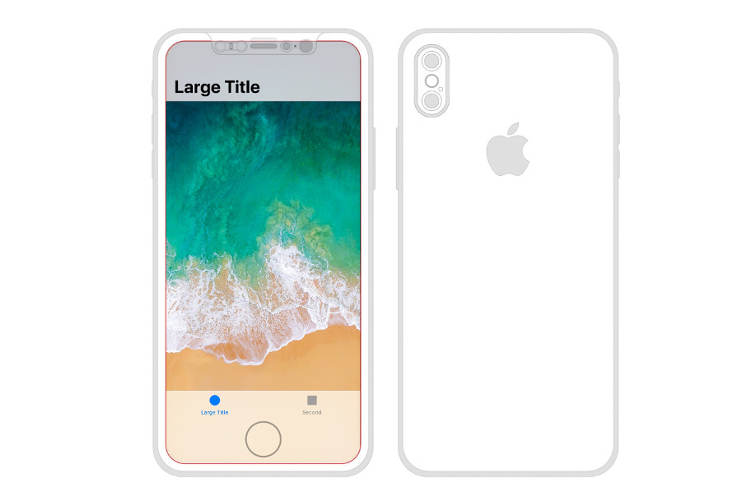






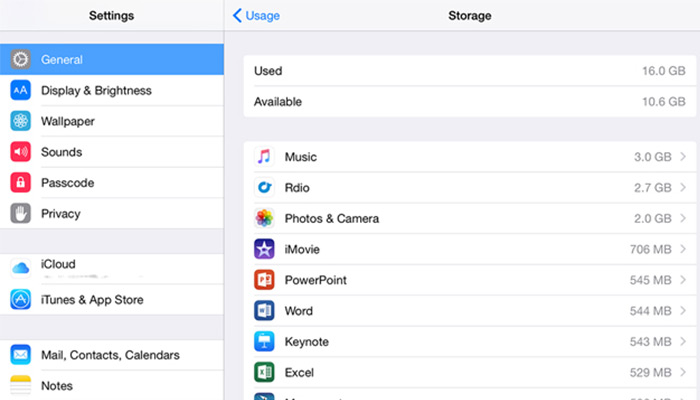
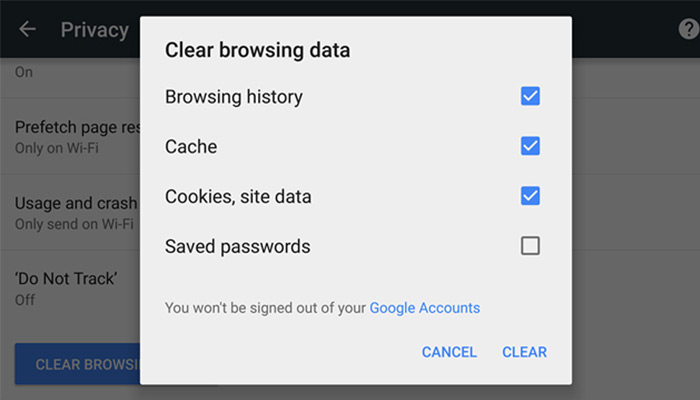
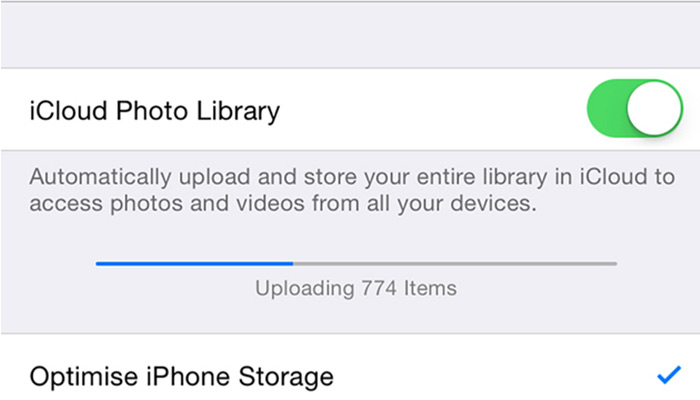
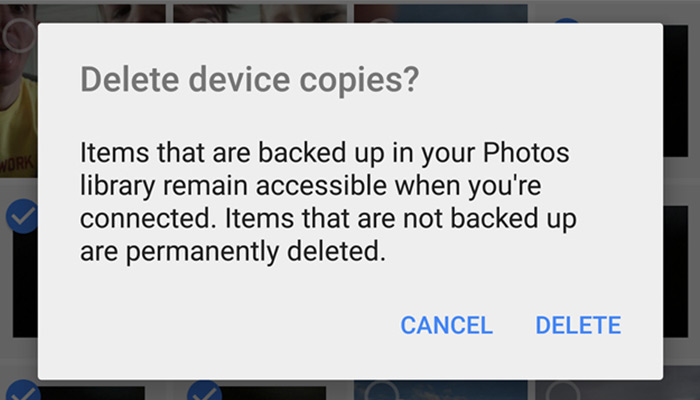
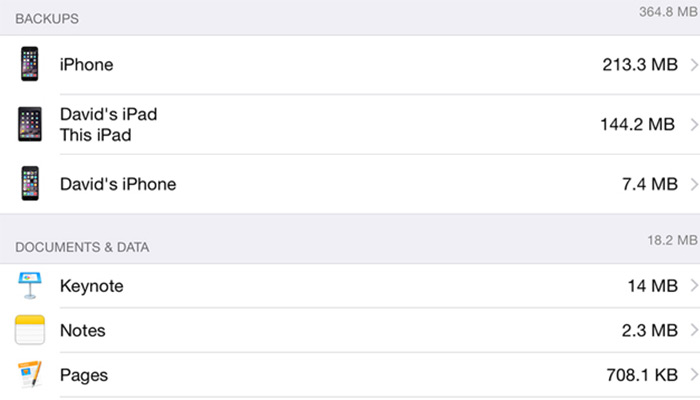

























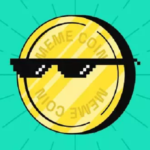
نظرات کاربران